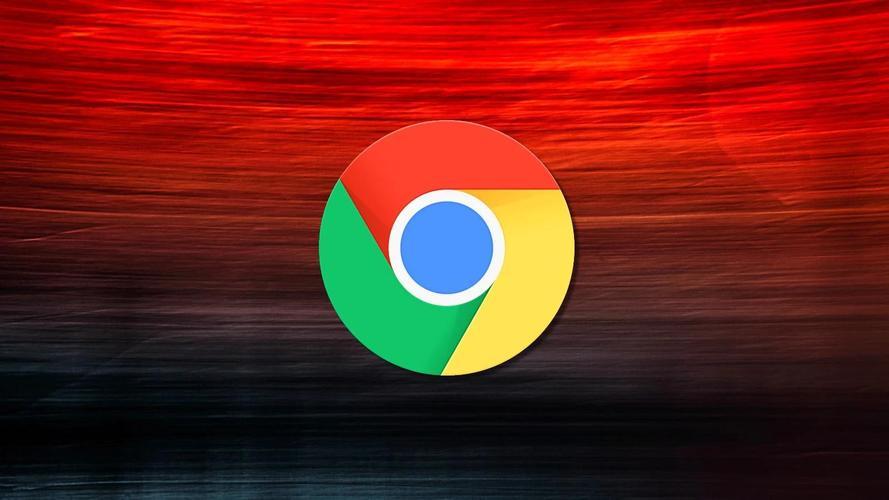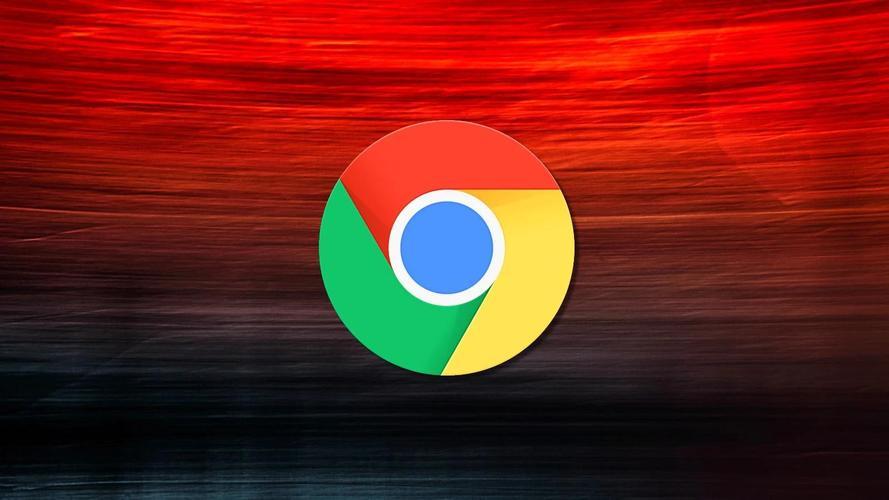
如何在安卓Chrome浏览器中查看正在下载的文件
在安卓设备上使用Chrome浏览器时,有时我们可能需要查看当前正在下载的文件,以了解下载进度或对下载进行管理。本文将详细介绍如何在安卓Chrome浏览器中查看正在下载的文件,帮助你更好地掌握下载状态和文件信息。
一、打开Chrome浏览器并进入下载界面
1. 启动Chrome浏览器:首先,在你的安卓设备上找到并点击Chrome浏览器图标,启动浏览器。
2. 访问菜单选项:在浏览器界面的右上角,你会看到三个竖点排列的菜单按钮。点击这个按钮,展开浏览器的菜单选项。
3. 选择“下载”:在弹出的菜单中,找到并点击“下载”选项。这将带你进入下载管理页面,显示所有正在进行和已完成的下载任务。
二、查看正在下载的文件详情
1. 进入下载列表:点击“下载”后,你将看到一个包含所有下载记录的列表。正在下载的文件通常会显示“正在下载”的状态,并伴有进度条。
2. 查看文件信息:对于每个正在下载的文件,你可以点击其对应的条目,以查看更详细的信息,包括文件名、文件大小、
下载速度以及预计剩余时间等。
3. 暂停或取消下载:如果需要,你可以在这里对下载任务进行管理,比如点击“暂停”按钮来暂时停止下载,或者点击“取消”按钮来终止下载过程。
三、管理下载设置(可选)
1. 调整下载位置:如果你希望更改文件的下载保存位置,可以在菜单中选择“设置”>“高级”>“下载内容”,然后点击“修改”来选择新的保存路径。
2. 启用/禁用下载通知:同样在“设置”>“高级”>“下载内容”中,你可以根据个人喜好开启或关闭下载完成时的通知提醒。
四、注意事项
- 确保你的Chrome浏览器是最新版本,以便享受最佳的性能和最新的功能。
- 如果遇到下载问题,如下载速度慢或无法下载,尝试清除浏览器缓存或重启设备后再次尝试。
- 对于大文件或多个同时进行的下载任务,建议连接到稳定的Wi-Fi网络以避免数据消耗过多。
通过以上步骤,你可以轻松地在安卓Chrome浏览器中查看和管理正在下载的文件了。希望这篇教程能对你有所帮助!